Fpazdziernik2009
(felieton)
„Dwadzieścia lat...” śpiewał piosenkarz Jacek Lech w latach siedemdziesiątych. Co prawda tekst dotyczył spraw z natury – lekkich i frywolnych, ale ten refren może teraz szyderczo przypominać sprawy inne, związane z krótkimi okresami niepodległości Polski w ciągu blisko stu ostatnich lat. Po pierwszej wojnie, II Rzeczpospolita istniała niewiele ponad te 20 lat, a znowuż od tzw. transformacji w 1989r. do podpisania traktatu lizbońskiego – też jest 20 lat...
Tomasz Gerard
Nawet pióro nie chciało być wykorzystane w tak niecnym celu i odmówiło posłuszeństwa...
Cywilizacji łacińskiej już nie ma od dawna, z niepodległości właśnie zrezygnowano (podobno w naszym imieniu, jak pisze się w różnych książkach o demokracji), a teraz będziemy wszyscy skocznie budować nowy, wreszcie „liczący się w świecie projekt”, jak informują specjaliści od prezydenckiego PR-u (oczywiście w innych, bardziej subtelnych słowach). Ciekawe, jak będą wyglądać uroczystości państwowe 11 listopada...
Zanika też niestety w narodzie poczucie zwykłej przyzwoitości. Oto bowiem następnego dnia po podpisaniu lizbońskiego cyrografu pan prezydent wziął udział w uroczystościach kanonizacyjnych arcybiskupa Zygmunta Szczęsnego Felińskiego. A święty arcybiskup słynął między innymi z tego, że był gorącym patriotą i nie bał się – w czasach ucisku i prześladowań – dopominać u cara Aleksandra II o niepodległość Polski. Przypłacił to 20-letnim zesłaniem do Rosji.
Dziś rzecz jasna nikt o nic takiego dopominać się nie będzie, bo biznes is biznes, a pragmatyzm to nowa świecka cnota kardynalna. Ale żeby tak dzień po dniu? Raz tak, a drugi raz tak? Toż to klasyczny przykład zasady „Panu Bogu świeczkę, a diabłu ogarek”. No to co? Jeśli tylko sondaże poparcia wykażą wzrost, to plan został wykonany. Chociaż można się zastanawiać – jaka popularność, do czego ona teraz potrzebna? Ano, jak najbardziej potrzebna, chociażby do transferu do „Ligi Mistrzów” czyli właśnie na te – jak to trafnie określają w nomenklaturze wojskowej – z góry upatrzone (i przygotowane) pozycje.
Skoro Polacy nie potrafili w sposób właściwy korzystać z danej im wolności, zmuszeni zostali do życia w poniżeniu i posłuszeństwie – opisywał czasy upadku I Rzeczpospolitej ks. Walerian Kalinka, jeden z najwybitniejszych polskich historyków. Prawda, że te słowa brzmią bardzo aktualnie? Kto wie, może nawet proroczo. Ksiądz Kalinka pisał swoje prace w czasach zaborów, urodził się i umarł, gdy Polski nie było na mapie świata. Była jednak w sercach wielu ludzi.
cały artykuł dostępny jest w wydaniu 10 (25) październik 2009
Kontynuując tematykę symboli obiektów w AutoCADzie przedstawiamy następne z podstawowych tablic tych symboli. Na początek – tablica bloków.
Andrzej Gumuła
Wtablicy bloków AutoCAD przechowuje informacje o wszystkich blokach zdefiniowanych w rysunku, wliczając w to bloki anonimowe. Bloki anonimowe (inaczej bloki bez nazwy) są wykorzystywane przez AutoCAD m. in. przy tworzeniu kreskowań. Nie można ich wstawiać do rysunku za pomocą polecenia „_.insert”, ale można w tym celu skorzystać z funkcji entmake. Jak definiować te i inne bloki – piszemy poniżej.
Bardzo ważnym kodem grupy, która określa rodzaj bloku w tablicy jest kod 70. Poszczególne jego wartości oznaczają: 1 – blok anonimowy, wygenerowany przez kreskowanie, wymiar skojarzony, inną operację wewnętrzną lub aplikację, 2 – ten blok zawiera atrybuty, które nie są stałe, 4 – ten blok jest zewnętrznym odnośnikiem, 8 – ten blok jest odnośnikiem nakładkowym, 16 – ten blok jest zależny, 32 – to jest odnośnik lub blok zależny od zewnętrznego odnośnika (ignorowany na wejściu), 64 – blok występuje w rysunku.
Blok jest elementem złożonym, tzn. składa się z kilku (przynajmniej trzech) list kodów grup DXF. Jego definicja składa się z wielu rekordów zapisanych w tablicy bloków. W związku z tym przy definiowaniu bloku dla każdego takiego rekordu funkcja entmake musi być wywoływana. Dotyczy to rekordu nagłówka, rekordów definiujących elementy graficzne bloku oraz znacznika końca.
Posiłkując się schematem pokazanym na rysunku przedstawimy kolejno przykłady definiujące trzy różne bloki.
Przykład 1 – Blok normalny
(entmake ‘((0 . „BLOCK”) (2 . „NAZWA_BLOKU”) ( 70 . 0) (10 0.0 0.0 0.0)))
(entmake ‘((0 . „CIRCLE”) (10 0.0 2.0 0.0) (40 . 2.0) (62 . 1)))
(entmake ‘((0 . „ENDBLK”)))
Przykład 2 – Blok z atrybutami
(entmake ‘((0 . „BLOCK”) (2 . „NAZWA_BLOKU_Z_ATRYBUTAMI”) (70 . 2) (10 0.0 0.0 0.0)))
(entmake ‘( (0 . „ATTDEF”) (8 . „0”) (10 –2.0 0.0 0.0) (40 . 1.0) (41 . 0.7) (72 . 2) (74 . 1) (11 –2.0 0.0 0.0) (1 . „”) (2 . „ATRYBUT_1”) (3 . „”) (70 . 1)))
(entmake ‘( (0 . „ATTDEF”) (8 . „0”) (10 2.0 0.0 0.0) (40 . 1.0) (41 . 0.7) (72 . 0) (74 . 1) (11 2.0 0.0 0.0) (1 . „”) (2 . „ATRYBUT_2”) (3 . „”) (70 . 0)))
(entmake ‘((0 . „ENDBLK”)))
Wartość 1 dla kodu 70 w definicji pierwszego atrybutu oznacza, że w definicji bloku będą występować kolejne atrybuty.
Przykład 3 – Blok anonimowy.
(entmake ‘((0 . „BLOCK”) (2 . „*U”) (70 . 1) (10 1. 0 1.0 0.0)))
(entmake ‘((0 . „LINE”) (10 0.0 0.0 0.0) (11 2.0 2.0 0.0)))
(setq BlockName ‘((0 . „ENDBLK”)))
Taki blok wstawiamy przykładowym poleceniem:
(entmake (list ‘(0 . „INSERT”) (cons 2 BlockName) ‘(10 5.0 4.0 0.0) ‘(41 1) ‘(42 2) ‘(50 1.5708)))
Analizując pozycje tablicy bloków możemy łatwo określić np. nazwy zdefiniowanych bloków w rysunku czy ścieżki dostępów do wszystkich odnośników (patrz: przykład).
(defun XrefList (/ Paths Block)
(while (setq Block (tblnext „block” (null Block)))
(if
(or (= 4 (logand 4 (cdr (assoc 70 Block))))
(= 8 (logand 8 (cdr (assoc 70 Block))))
(setq Paths (cons (cdr (assoc 1 Block))) Paths)
);end if
);end while
(reverse Paths)
)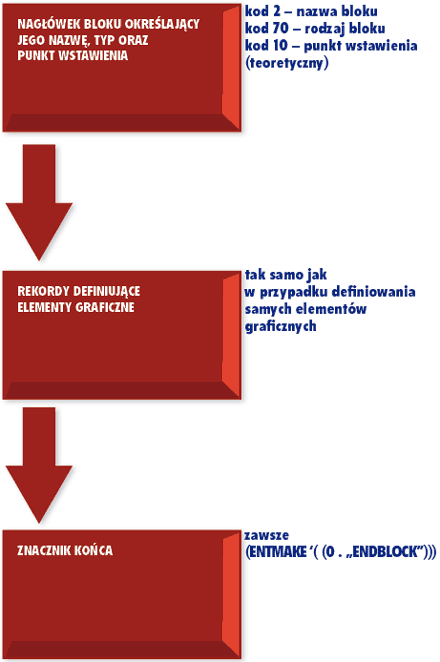
Rys. Schemat definicji bloku w tablicy symboli
cały artykuł dostępny jest w wydaniu 10 (25) październik 2009
Wielu użytkowników oprogramowania CAD zmaga się z problemem odpowiedniego przedstawienia swoich produktów. Kiedy chcemy zaprezentować nowo zaprojektowany detal potencjalnemu klientowi, lub też chcemy umieścić czy to maszynę, meble, czy urządzenie elektroniczne itp. na firmowej stronie internetowej lub broszurze, sprowadza się to do wykonania realistycznej wizualizacji.
Paweł Kęska
Kluczem do sukcesu oprócz narzędzi, którymi dysponujemy, jest odpowiednie podejście do zagadnienia. Na co należy zwrócić uwagę, jak dobrać tło, jakie światło zastosować, jak ustawić parametry iluminacji? Te i wiele innych kwestii postaram się omówić wspomagając się stosownymi przykładami, z wykorzystaniem systemu SolidWorks, a konkretnie jednej z zamieszczonych w pakiecie SW aplikacji – PhotoWorks.
W zależności od typu obiektu, jaki poddajemy renderingowi należy jak najpełniej odwzorować detale geometrii. Wyobraźmy sobie oponę samochodu osobowego. Jak każdy wie znajduje się tam szereg nacięć stanowiących bieżnik. Ale znajdują się również napisy oraz inne oznaczenia. W przypadku renderingu o dużym powiększeniu danego obszaru – tzw. plan bliski (ang. close-up, CU), należałoby takie szczegóły pokazać. Można to zrobić na dwa sposoby. Jednym z nich jest realistyczne odwzorowanie obiektu bryłowego. Każdy wzór, napis, występ itp. musi zostać odwzorowany w postaci operacji w środowisku CAD. Oczywiście możliwe jest również odwzorowanie najdrobniejszego nawet elementu, jednak należy pamiętać o ograniczeniach w wydajności systemu. Alternatywnie można to wykonać stosując odpowiednią teksturę czy kalkomanię, lub ich kombinację. Dlatego pierwszym ważnym czynnikiem jest precyzja w odwzorowaniu kształtu. W przypadku elementów z tworzyw sztucznych (podłokietniki foteli obrotowych, deska rozdzielcza samochodu itp.) nie modelujemy oczywiście chropowatej powierzchni, lecz gładką. Chropowatość uzyskuje się poprzez zastosowanie odpowiedniego materiału, a efekt jest widoczny po wykonaniu renderingu. Kiedy interesujący nas model zostanie przygotowany, należy zastanowić się nad przygotowaniem odpowiedniego kadru. Wybór kompozycji jest bardzo ważny. Sposób umieszczenia w kadrze kluczowych elementów skupia uwagę odbiorcy na danym fragmencie obrazu. Jeżeli w scenie widoczna jest linia horyzontu lepszym rozwiązaniem będzie pokazanie jej w 1/3 lub 2/3 wysokości kadru, niż umieszczenie jej pośrodku. Jeżeli chcemy przedstawianemu obiektowi nadać dynamikę, warto unikać położenia horyzontalnego. Można to osiągnąć obracając scenę tak, aby dominujące linie przebiegały ukośnie. Kluczowym parametrem jest także perspektywa. Odpowiedni dobór szerokości kąta widzenia sprawia, że przedstawiane obiekty wyglądają realistycznie. Przykładowo, jeżeli chcemy pokazać urządzenie znajdujące się wewnątrz wirtualnego budynku, kamera nie powinna znajdować się dalej, niż pozwalałby na to rozmiar prawdziwego pokoju.
cały artykuł dostępny jest w wydaniu 10 (25) październik 2009
Na odbywającej się 7 października w Paryżu konferencji użytkowników Siemens ogłosił dostępność nowej wersji aplikacji NX. W telegraficznym skrócie prezentujemy najważniejsze rozwiązania wprowadzone w NX 7.
Marcin Koper
NX 7.0 Design
Nowa aplikacja wprowadza wiele ulepszeń do wprowadzonej w poprzedniej wersji NX technologii synchronicznej, która łączy modelowanie obiektów asocjatywnych i nieparametrycznych. Program wprowadza większą gamę możliwej do użycia geometrii, umożliwia lepszy przepływ informacji pomiędzy różnymi środowiskami CAD i daje użytkownikom metody ponownego wykorzystania geometrii.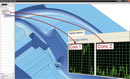 W wersji 7.0 poprawione są możliwości importowania i translacji geometrii z nowymi funkcjami optymalizacji i edycji zaokrągleń. Optymalizacja ścian modelu polega na: uproszczeniu typu powierzchni, łączeniu ścian, poprawionej tolerancji krawędzi i rozpoznawaniu zaokrągleń powierzchni. Program konwertuje zaimportowane powierzchnie typu B-surface na zaokrąglone ściany metodą Rolling-Ball, co umożliwia prostszą i asocjatywną edycję takich modeli. Edytując modele nieparametryczne konstruktor może zdefiniować pochylone ściany jako fazowane, a następnie zmieniać ich kształt (kąt i odsunięcie), tak jakby zostały wykonane poleceniem Chamfer.
W wersji 7.0 poprawione są możliwości importowania i translacji geometrii z nowymi funkcjami optymalizacji i edycji zaokrągleń. Optymalizacja ścian modelu polega na: uproszczeniu typu powierzchni, łączeniu ścian, poprawionej tolerancji krawędzi i rozpoznawaniu zaokrągleń powierzchni. Program konwertuje zaimportowane powierzchnie typu B-surface na zaokrąglone ściany metodą Rolling-Ball, co umożliwia prostszą i asocjatywną edycję takich modeli. Edytując modele nieparametryczne konstruktor może zdefiniować pochylone ściany jako fazowane, a następnie zmieniać ich kształt (kąt i odsunięcie), tak jakby zostały wykonane poleceniem Chamfer.
W nowym NX mamy możliwość tworzenia parametrycznych elementów kształtujących typu: otwory, zaokrąglenia i fazowania krawędzi, nawet podczas pracy bez historii modelu (history-free). Dzięki temu asocjatywność jest zachowana i geometria może być wykorzystana do późniejszych etapów modelowania.
Zdolność do przesuwania ścian komponentów złożenia w trybie bez historii modelu została wzbogacona o możliwość jednoczesnej pracy z wieloma komponentami. Aby wyjść poza aktywną część, musimy tylko zmienić zakres pracy na całe złożenie.
Praca w trybie bez historii modelu pozwala na łatwiejszą edycję szyków w Part Nawigator. Kiedy przesuwamy wybrane ściany w dowolnym elemencie szyku, wszystkie jego elementy są aktualizowane. Inne funkcje takie jak: zaokrąglenia, fazowania i otwory powiązane z szykiem są automatycznie zmieniane podczas edycji szyku.
NX 7.0 pozwala na blokowanie wymiarów i więzów w celu uniknięcia zmiany kształtu i położenia. W NX 7 do więzów 3D zostało dodane nowe polecenie pozwalające blokować ściany w przestrzeni, zapewniając ich lepszą kontrolę. Wymiar liniowy, kątowy i promieniowy w trybie bez historii modelu zawiera opcję blokowania. Umożliwia to efektywne nakładanie reguł konstruktorskich do modeli bez historii modelu lub na ich parametryczną edycję. Użytkownik może wyświetlić i przejrzeć zablokowane wymiary i więzy za pomocą nowej komendy.
Program upraszcza edycję modelu z wykorzystaniem funkcji Cross-edit w trybie bez historii modelu. Użytkownik tworzy przekrój i edytuje model zmieniając geometrię zdefiniowanego przekroju.
System zawiera narzędzia analizy kształtu krzywych w podstawowym środowisku modelowania. Konstruktor może analizować krzywe i krawędzie wyświetlając ich krzywiznę na wykresie „grzebieniowym”, z pełną możliwością edycji jego skali, koloru itp. NX wyświetla również punkty ekstremalne i punkty przegięcia krzywej. Ponadto użytkownik może ocenić ciągłość pomiędzy krzywą i obiektem referencyjnym, aby sprawdzić odchylenia pozycji, styczności i zmiany styczności. Nowe narzędzia są szczególnie użyteczne w modelowaniu powierzchniowym do weryfikacji ciągłości pomiędzy krzywymi użytymi do zbudowania powierzchni.
cały artykuł dostępny jest w wydaniu 10 (25) październik 2009
W każdej firmie, w której mamy do czynienia z pracą zespołową, prędzej czy później pojawia się problem zarządzania dokumentacją elektroniczną. Bez odpowiedniego oprogramowania trudno jest zapanować nad coraz większą ilością danych. Wiele przedsiębiorstw radzi sobie na różne sposoby. A to używając folderów współdzielonych, a to pisząc proste systemy zarządzania dokumentacją we własnym zakresie. Można również skorzystać z istniejących na rynku rozwiązań. Często są one jednak zbyt rozbudowane i zbyt drogie dla małych i średnich firm. Wychodząc na przeciw wymaganiom takich właśnie odbiorców, firma PTC wprowadziła na rynek nowy produkt – Windchill ProductPoint.
Marek Jamiołkowski
Zamiast tworzyć cały system „od zera”, producent postanowił skorzystać z istniejącej i zdobywającej coraz większą popularność, platformy Microsoft SharePoint 3.0. Zaletą takiego rozwiązania jest pełna skalowalność, ogólnie dostępna dokumentacja techniczna dla tego rozwiązania i, co najważniejsze, pełna kompatybilność z innymi produktami firmy Microsoft, jak np. pakiet Microsoft Office. Czym jest platforma Microsoft SharePoint 3.0? W skrócie, jest to technologia, która pozwala na zarządzanie zespołami pracowników poprzez interfejs WWW. Udostępnia takie narzędzia jak kalendarz, zadania, fora czy system wiadomości. Najważniejsze jednak jest to, że pozwala również na współdzielenie plików i zarządzanie uprawnieniami do poszczególnych zestawów danych.
Poza tym, że Microsoft SharePoint jest sam w sobie spójnym produktem, dostarcza również zestaw narzędzi, pozwalających na rozszerzanie jego funkcjonalności. Z tych narzędzi skorzystała firma PTC tworząc Windchill ProductPoint. Dzięki temu program odziedziczył wszystkie zalety platformy Microsoft SharePoint, w tym m.in. skalowalność, czy intuicyjny i przejrzysty interfejs. Warto również wspomnieć, że Microsoft SharePoint, w swojej podstawowej konfiguracji, jest dostępny darmowo dla systemów z rodziny Microsoft Server.
Pozostałe technologie kryjące się za systemem Windchill ProductPoint to m.in. system bazodanowy MS SQL, platforma .NET czy serwer Internet Information Services. Większość tych technologii, tak jak i platforma Microsoft SharePoint, jest dostępna automatycznie w rodzinie produktów Microsoft Server. Są one również doskonale i szeroko opisane, tak w literaturze fachowej, jak i w Internecie. W związku z czym dodatkowa konfiguracja, czy przystosowanie do nietypowych wymagań informatycznych przedsiębiorstwa, nie powinny sprawiać żadnych problemów.
cały artykuł dostępny jest w wydaniu 10 (25) październik 2009
Specjalistyczny portal inżynierski dla osób zaangażowanych w tworzenie produktów – maszyn, urządzeń, mechanizmów, podzespołów, części, elementów itd. – od koncepcji do ostatecznego wykonania.






